宏碁电脑开不了机如何装win10系统?宏碁电脑开不了机装win10系统的方法
时间:2022-10-26 21:08
宏碁电脑现在有很多用户还在使用,当前还是有部份朋友还不清楚宏碁电脑开不了机如何装win10系统,所以下面小编就带来了宏碁电脑开不了机装win10系统的方法,一起来看看吧!
宏碁电脑开不了机如何装win10系统?宏碁电脑开不了机装win10系统的方法

1、将一个8g以上的空U盘插入电脑,打开小白一键重装系统软件,使用前关闭杀毒工具,等待小白检测环境完成后,点击制作系统,【开始制作】。
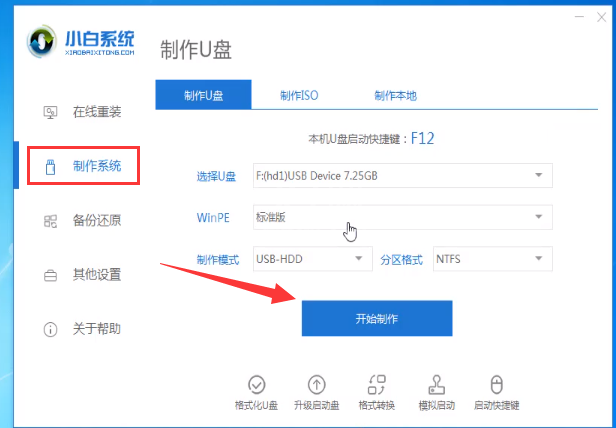
2、选择我们想要的win10系统,点击开始制作。
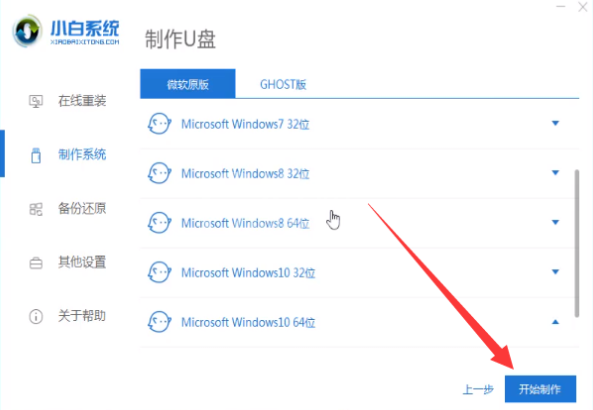
3、弹出提示备份U盘资料,点击确定,等待系统下载完成,等待U盘启动盘制作成功后,拔出U盘即可。
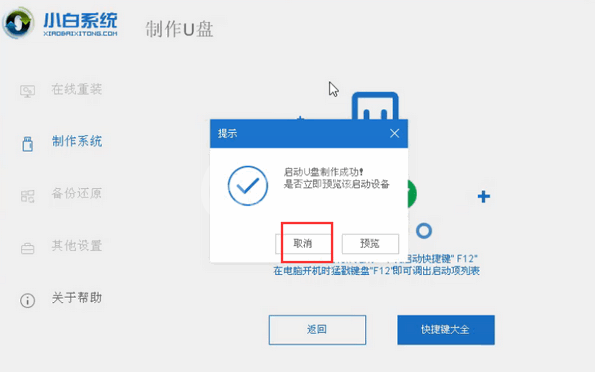
4、将U盘插入需要修复的电脑上,按下电源键开机,迅速敲击启动热键,弹出boot选择界面,选择USB选项,回车。
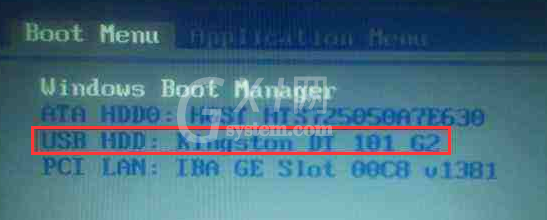
5、通过方向键选择【01】PE进入pe系统。
6、点击安装下载的win10系统,选择我们想要的系统点击开始安装即可。
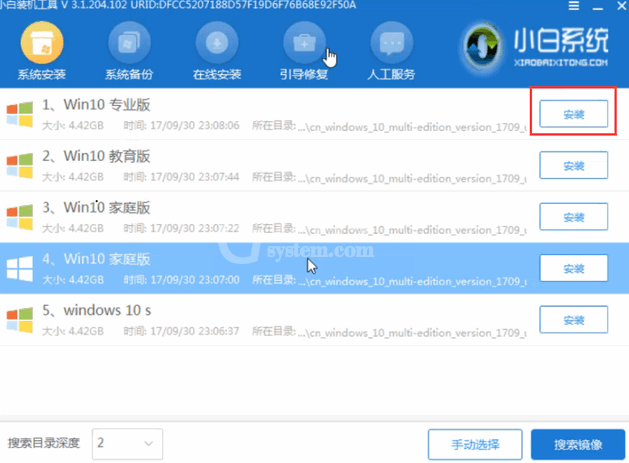
7、等待win10系统安装完成后,拔出U盘,重启电脑等待进入桌面即可。

关于宏碁电脑开不了机怎么装win10系统的详细教程就分享,希望能够帮助到大家哦!



























